一键点击
导出格式完美的传统脚本。
寫一部短片可能會讓人望而生畏,尤其是如果您是編劇新手。 僅僅因為它很短並不意味著它比故事片更容易寫!
幸運的是,SoCreate 編劇軟件讓這個過程變得簡單多了。 在這篇博文中,我們將帶您了解如何使用 SoCreate 編劇軟件編寫短片的 5 個步驟。
第 1 步:了解您的故事創意
第 2 步:使用 SoCreate 的大綱功能
第 3 步:使用 SoCreate 編劇軟件編寫腳本
第 4 步:使用 SoCreate 完善和修改
第 5 步:完成並導出
短片和故事片的主要區別在於它們的長度。 短片通常少於 40 分鐘,而故事片通常長於 40 分鐘,平均長度約為 90-120 分鐘。
短片通常由獨立電影製作人或電影專業學生製作,預算和資源有限。 它們通常用於展示電影製作人的技能或以簡潔而有影響力的方式傳達信息。 短片可能會在電影節、在線平台上放映,或者作為更大的電影選集的一部分。
另一方面,故事片通常由擁有更大預算和更廣泛資源的老牌製作公司製作。 它們被設計為在電影院或通過流媒體服務放映,通常用於更廣泛的發行和商業成功。
故事片通常具有更複雜的敘事結構、更高的製作價值和更大的演員陣容。
除了長度之外,短片和故事片之間還有其他差異。 短片通常關注單個角色或特定時間點,而故事片通常有更複雜的情節和多個故事情節。
故事片可能還包括支線情節、角色發展和更複雜的主題。
兩種類型的電影都有不同的用途,它們都可以成為講故事和創造性表達的強大媒介。
导出格式完美的传统脚本。


編寫短片的第一步是確定您的故事構思。 想一想您想要傳達的信息以及是什麼讓您的故事與眾不同。
需要一個故事創意? 以下是找到一個的 4 種方法:
四處走走,感受周圍的環境; 人們在談論什麼,他們的行為如何,以及您如何圍繞他們建立角色?
將其他媒體作為靈感來源,例如書籍、節目和電影
借鑒時事
研究引起您興趣的主題或歷史事件
當您進行頭腦風暴時,將您的筆記保存在 SoCreate 中或記在一張紙上。
要在 SoCreate 中做筆記,我們建議將它們保存在一個新場景中,如下所示:
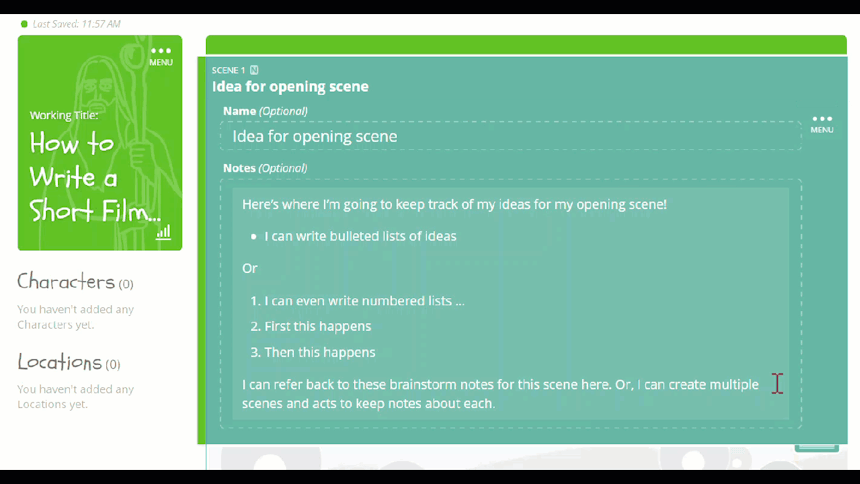
或者,您可以在操作或對話流項目中添加註釋,如下所示:
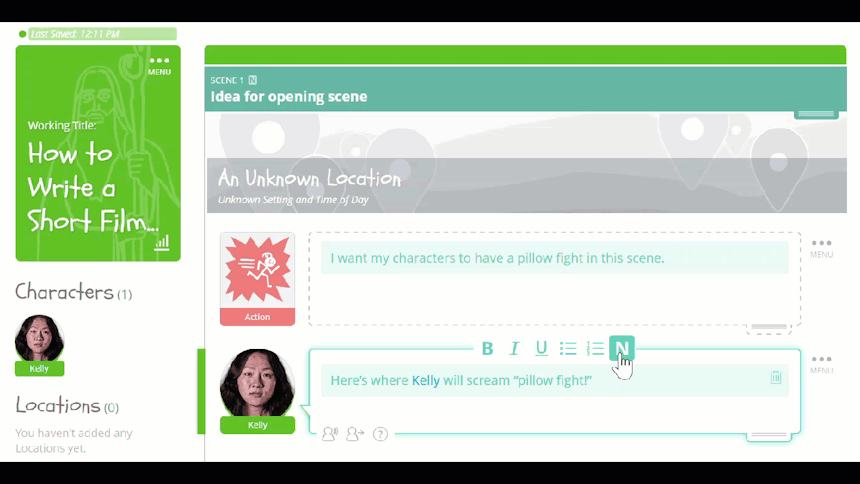
SoCreate 的大綱功能是組織您的想法和構建您的故事的好方法。 從你的開場開始,一直走到最後。 此功能可幫助您始終專注於故事的關鍵點,並確保您能抓住短片中的所有關鍵節拍。
要在 SoCreate 中勾勒輪廓,只需從右側的工具工具欄中添加所需數量的動作、場景和序列即可。 然後,根據您的故事節拍標記每個結構項目,並添加關於每個場景中應該發生的事情的註釋。
SoCreate 中的大綱可能如下所示:
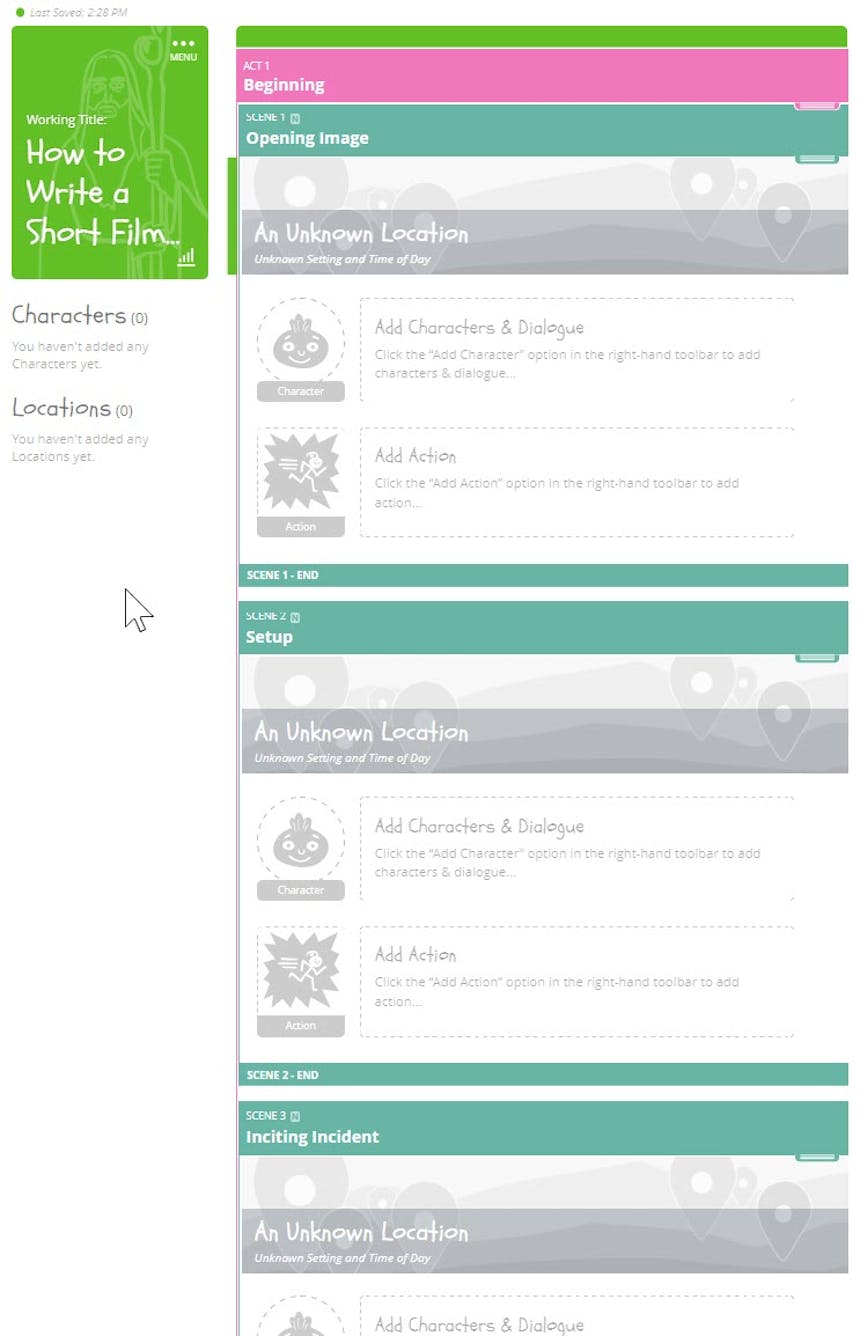
在下面找到短片節拍表的示例。
a。 開場畫面:向觀眾介紹電影世界和氛圍的第一個視覺效果或情境。
b。設定:介紹主人公、他們平凡的世界,以及他們的願望或目標。
c。 激勵事件:將主人公推入中心衝突並啟動故事的事件。
a。 第一個障礙:主角在追求目標時遇到的最初挑戰或問題。
b。上升行動:一系列增加賭注和緊張的事件或併發症,揭示更多關於角色的信息。
c。 中點:故事中的一個轉折點,它改變了主角的方法、目標或對他們處境的理解。
d。危機:故事中衝突的最高點,主角面臨最大的挑戰或障礙。
a。 高潮:主角實現或未能實現目標的決定性時刻或對抗。
b。解決方案:高潮的後果,顯示後果以及角色的生活如何改變。
C。最終形象:給觀眾留下持久印象並使故事完整循環的最後視覺效果或情景。
現在您已經有了故事和大綱,是時候編寫腳本了。 SoCreate 編劇軟件擁有簡潔易用的界面,讓您專注於寫作並沉浸在故事中!
首先,首先添加第一個場景發生的位置。 更改圖像以匹配您設想的位置,為其命名,然後決定您的場景是發生在白天還是晚上的室內還是室外。
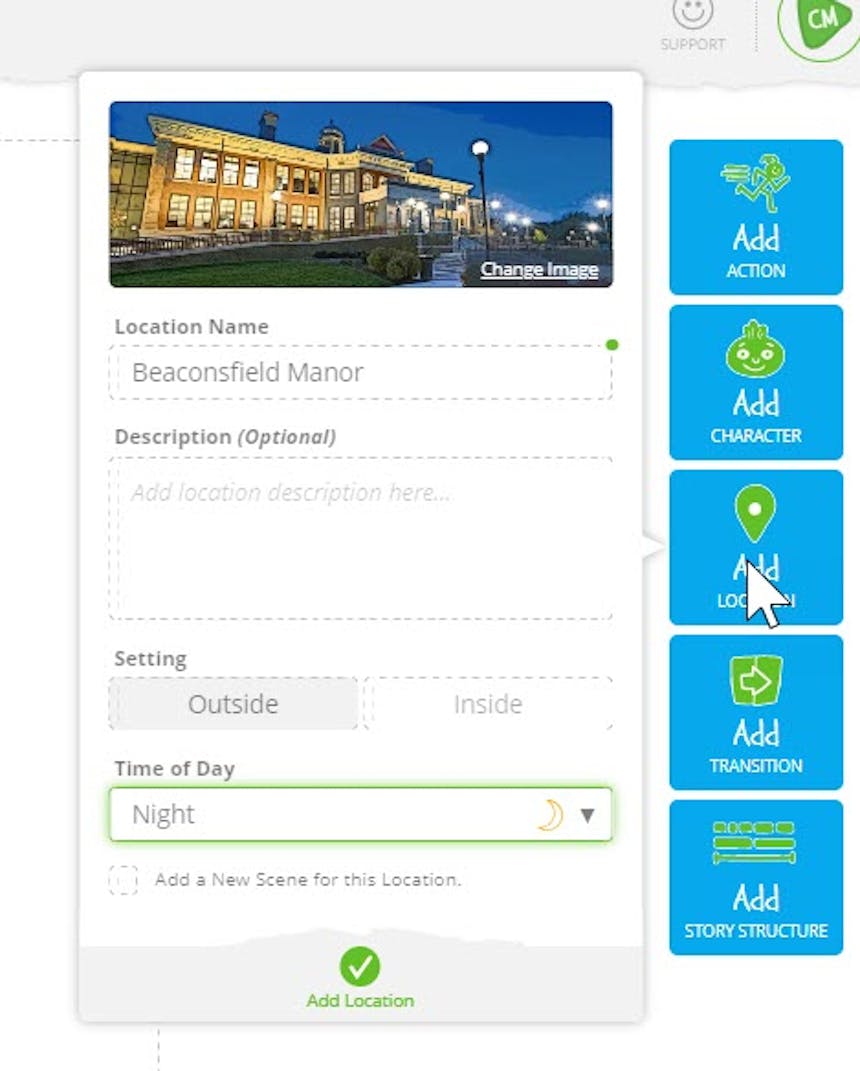
現在,在你的開場場景中首先發生了什麼? 考慮通過從工具工具欄添加相機轉換來添加“淡入”。
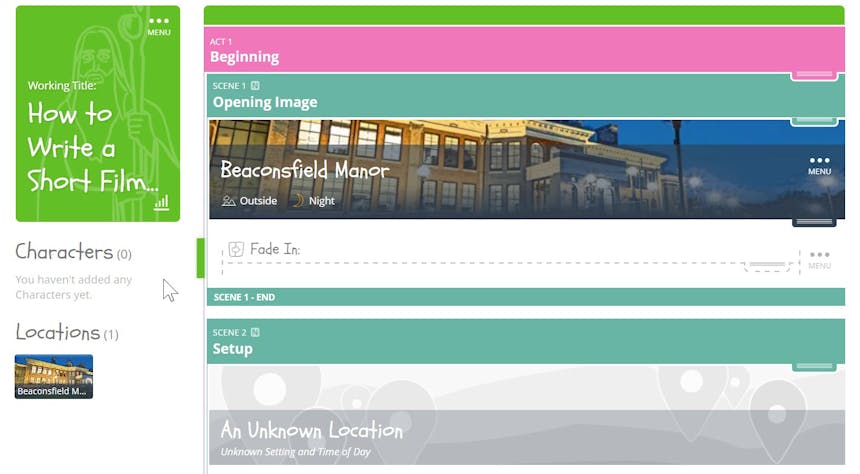
現在,是時候添加一些場景描述了! 使用 Tools 工具欄中的 Action Stream Item 添加任何非對話內容,例如場景描述或動作描述。
接下來,使用工具工具欄中的“添加角色”工具來構建您的第一個角色。 單擊保存後,您可以給他們說點什麼!
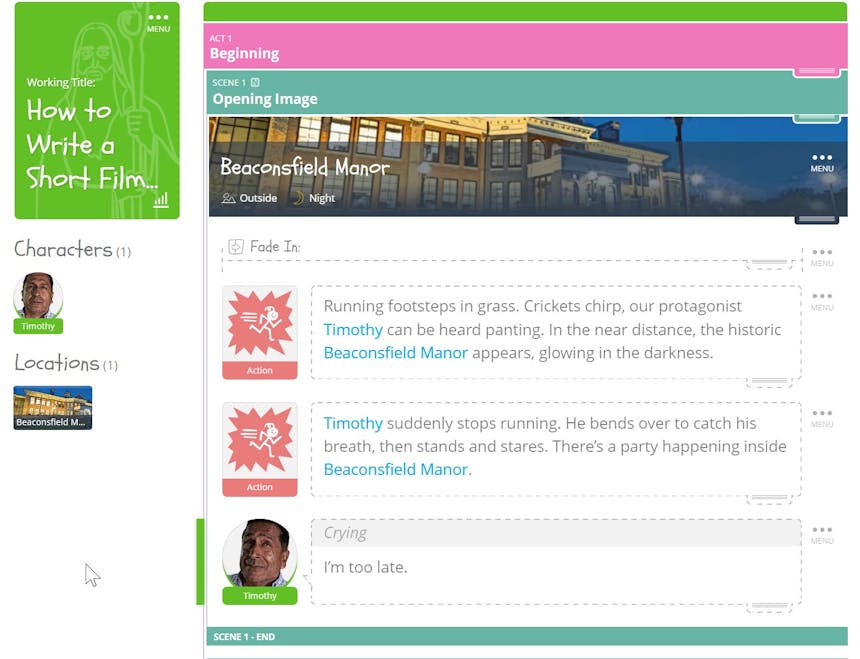
將來,使用鍵盤快速提及字符和位置或添加新字符和位置。
要添加一個新角色或標記一個已經存在的角色,只需在任何故事結構、動作或對話流項目中使用@符號,就會出現一個下拉列表。

要添加一個新的位置或標記一個已經存在的位置,只需在任何故事結構、動作或對話流項目中使用 ~ 符號,就會出現一個下拉菜單。
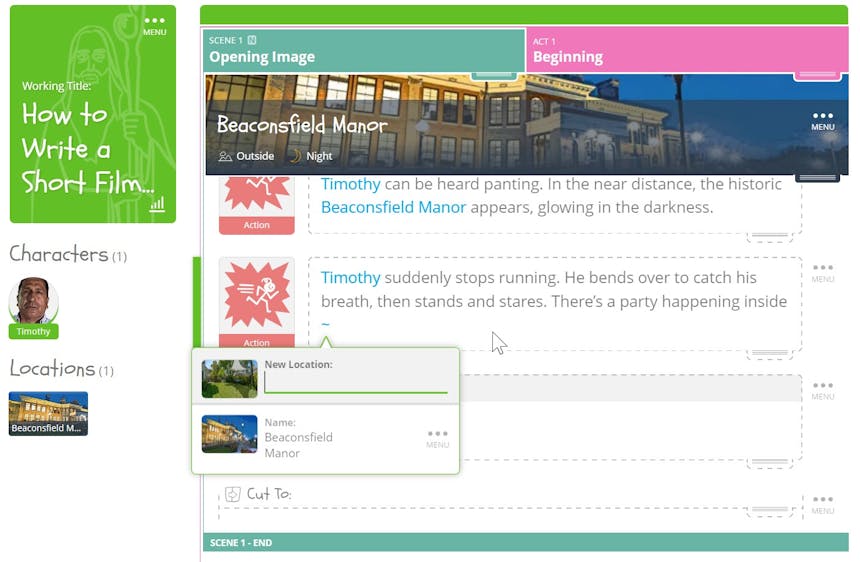
編寫腳本後,是時候完善和修改它了!
使用 SoCreate 的筆記功能為自己做筆記,了解您想要更改的內容。 要添加註釋,只需單擊結構、對話或動作流項目中的“N”圖標。 註釋以藍色文本顯示,因此很容易與您的故事區分開來。 要刪除筆記,只需單擊它旁邊的垃圾桶圖標即可。
需要更多關於如何重寫劇本的技巧嗎? 以下是一些提示:
把劇本好好讀一遍,也許讀幾遍。 使用 SoCreate 的筆記功能記下故事、人物和任何需要一點愛的部分。
為你的劇本製定一個新的大綱,考慮到任何情節或角色的變化。 該路線圖將幫助您在重寫過程中保持正軌。 要重新排列故事的元素,只需使用故事結構項目上的拖動手柄即可。 SoCreate 毫不費力地在您的故事流中上下移動動作、場景、序列等。
通過挖掘他們的背景故事和個性來增強您的角色。 確保他們的對話活潑且真實。
檢查你的步調,並修復任何緩慢或匆忙的部分。 用衝突和懸念營造緊張氣氛,讓觀眾大呼過癮。 請務必檢查您的 SoCreate 故事統計數據(單擊標題卡上的圖表圖標)以查看指標,例如您的故事將在屏幕時間中佔用的時間。
徹底檢查重寫的劇本是否有錯誤,並確保其格式正確。 向朋友尋求反饋,在需要的地方進行調整,然後你就可以開始了!
當您對最終草稿感到滿意時,就可以完成腳本並將其導出為傳統的劇本格式。 SoCreate 編劇軟件允許您以各種格式導出腳本,包括 PDF 和最終草稿。 這讓您可以輕鬆地與他人分享您的劇本並製作您的短片。
編寫一部短片似乎讓人不知所措,但使用 SoCreate 編劇軟件,一切都會變得容易得多。 按照這個 5 步指南,您可以編寫一部引人入勝且有影響力的短片。 使用 SoCreate 的功能來發展您的故事、概述您的腳本並完善您的草稿。 借助 SoCreate,您將能夠順利創作出引人注目的短片。